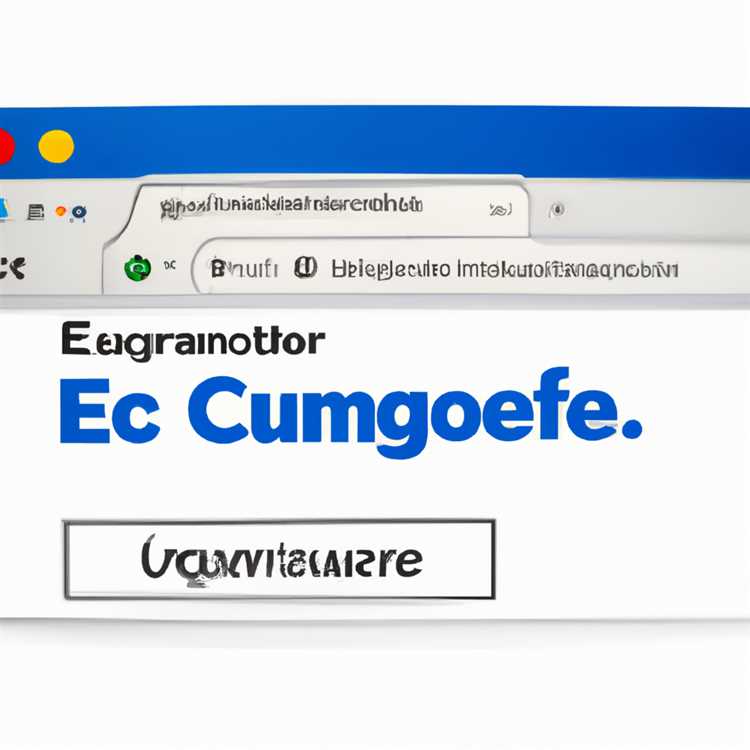Keynote, câu trả lời của Apple cho Microsoft PowerPoint, là một chương trình trình bày cho phép bạn tạo các trình chiếu phức tạp một cách dễ dàng. Bằng cách sử dụng một trong nhiều mẫu dựng sẵn, hoặc thậm chí xây dựng mẫu của riêng bạn, bạn có thể tạo một bản trình bày đẹp mắt trong thời gian rất ngắn. Thêm vào tính tương tác của Keynote là khả năng tạo các nút, các đối tượng nhỏ mà khi nhấp vào, đưa người xem đến một trang trình bày khác, một trang web, thư email hoặc thậm chí là một trình chiếu hoàn toàn khác.
Bước 1
Mở Keynote và tạo bản trình bày mới từ “Mới” trong “Tệp” trên thanh menu.
Bước 2
Chọn mẫu và kích thước trang trình bày của bạn, sau đó chọn “Chọn”.
Bước 3
Nhấp vào nút “Hình dạng” trên thanh công cụ và chọn hình dạng bạn muốn chuyển thành một nút. Hình dạng sẽ xuất hiện trên trang trình bày của bạn. Chọn các tay cầm xung quanh hình dạng để điều chỉnh kích thước mong muốn của nó.
Bước 4
Nhấp vào nút “Thanh tra” trên thanh công cụ để mở cửa sổ “Thanh tra”.
Bước 5
Chọn nút “Trình kiểm tra đồ họa” trong cửa sổ “Trình kiểm tra” để thay đổi màu tô, nét vẽ và các yếu tố đồ họa khác của nút của bạn.
Bước 6
Nhấp vào nút “Liên kết”, một vòng tròn màu xanh lam với mũi tên màu trắng, được tìm thấy ở bên phải của cửa sổ “Trình kiểm tra” và chọn hộp kiểm cho “Bật dưới dạng siêu kết nối”.
Nhấp vào hộp có nội dung “Liên kết đến:” và chọn điểm đến của nút của bạn. Nếu chọn một trang web, hãy nhập địa chỉ của trang web đó. Nếu sử dụng nút để mở thư email, hãy nhập địa chỉ email của người nhận và dòng chủ đề. Nếu nút mở một trình chiếu khác, hãy điều hướng đến tệp đó và chọn “Mở”. Nút của bạn bây giờ đã hoàn tất.